Hình ảnh doremon có ý nghĩa gì trong thiết kế Gợi nhắc tuổi thơ của đại đa số người Việt, hình ảnh doremon và nobita là một trong hình ảnh hoạt họa được nhiều trẻ em Việt Nam biết tới, vì tuổi thơ ai cũng đã từng một lần được xem Hình ảnh của sự...
Hướng dẫn Download phần mềm chuyển đổi đuôi video miễn phí
Trong thế giới kỹ thuật số ngày nay, video đóng vai trò quan trọng trong việc truyền tải thông tin, giải trí và lưu trữ kỷ niệm. Tuy nhiên, không phải tất cả các thiết bị và nền tảng đều hỗ trợ cùng một định dạng video. Đó là lúc phần mềm chuyển đổi đuôi video trở nên vô cùng hữu ích.
Mục lục
Lợi ích của việc chuyển đổi đuôi video
Phần mềm chuyển đổi video là công cụ cho phép bạn thay đổi định dạng của một tệp video sang một định dạng khác. Điều này giúp bạn:
- Tương thích: Xem video trên nhiều thiết bị khác nhau (điện thoại, máy tính bảng, TV, v.v.).
- Tiết kiệm dung lượng: Nén video để giảm kích thước tệp mà không làm giảm chất lượng quá nhiều.
- Chỉnh sửa video: Cắt, ghép, thêm hiệu ứng, phụ đề, v.v.
- Trích xuất âm thanh: Lấy nhạc từ video để nghe trên các thiết bị âm thanh.
- Tùy chỉnh đuôi định dạng: Phần mềm chuyển đổi video giúp người dùng thay đổi định dạng video từ FLV, AVI, MKV, MOV, hay WMV sang MP4, MPEG, hay các định dạng khác phù hợp với thiết bị của họ.
Các phần mềm chuyển đổi video phổ biến, miễn phí hiện nay
Dưới đây là danh sách những phần mềm chuyển đổi video phổ biến nhất, mỗi phần mềm có những ưu điểm riêng phù hợp với nhu cầu khác nhau của người dùng:
1. Phần mềm chuyển đổi đuôi video Format Factory
Đây là một phần mềm chuyển đổi đa phương tiện miễn phí, mạnh mẽ và đa năng. Format Factory hỗ trợ nhiều định dạng video, âm thanh và hình ảnh như MP4, AVI, FLV, MKV, MP3, WAV, JPG, PNG… Ngoài chuyển đổi định dạng, nó còn có các tính năng như ghép video, cắt video, trích xuất âm thanh, và sửa chữa video bị hỏng.

Thông tin chi tiết:
– Nhà phát triển: Free Time
– Hệ điều hành: Windows
– Định dạng hỗ trợ: MP4, AVI, MKV, MOV, MP3, WAV, JPG, PNG, GIF,…
Ưu điểm:
– Miễn phí.
– Hỗ trợ nhiều định dạng.
– Có nhiều tính năng bổ sung.
Nhược điểm:
– Giao diện có thể hơi phức tạp đối với người mới bắt đầu.
– Có quảng cáo trong quá trình cài đặt.
- Tải Format Factory cho Windows TẠI ĐÂY.
- Tải Format Factory cho macOS TẠI ĐÂY.
2. Phần mềm chuyển đổi đuôi video Total Video Converter
Phần mềm chuyển đổi video đa năng, hỗ trợ nhiều định dạng video và âm thanh. Có khả năng chuyển đổi video cho nhiều thiết bị di động. Ngoài ra, còn có tính năng tạo slideshow từ ảnh và trích xuất âm thanh từ đĩa CD.
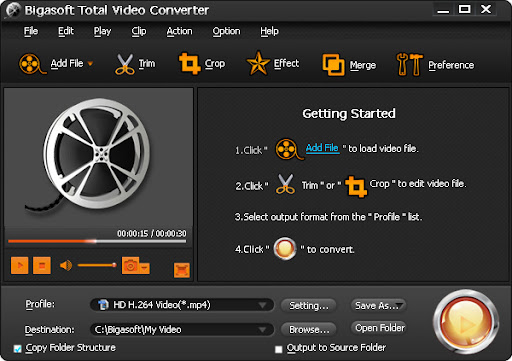
Thông tin chi tiết:
– Nhà phát triển: Effectmatrix
– Hệ điều hành: Windows, macOS
– Định dạng hỗ trợ: MP4, AVI, FLV, MKV, WMV, MP3, AAC,…
Ưu điểm:
– Hỗ trợ nhiều định dạng.
– Chuyển đổi cho nhiều thiết bị.
– Có khả năng tạo slideshow.
Nhược điểm:
– Phiên bản miễn phí có giới hạn tính năng.
– Giao diện người dùng đã cũ.
3. Phần mềm chuyển đổi đuôi video HandBrak
Phần mềm chuyển đổi video mã nguồn mở, miễn phí và mạnh mẽ. HandBrake tập trung vào việc chuyển đổi video sang các định dạng phổ biến như MP4 và MKV. Có nhiều tùy chỉnh nâng cao cho người dùng chuyên nghiệp.
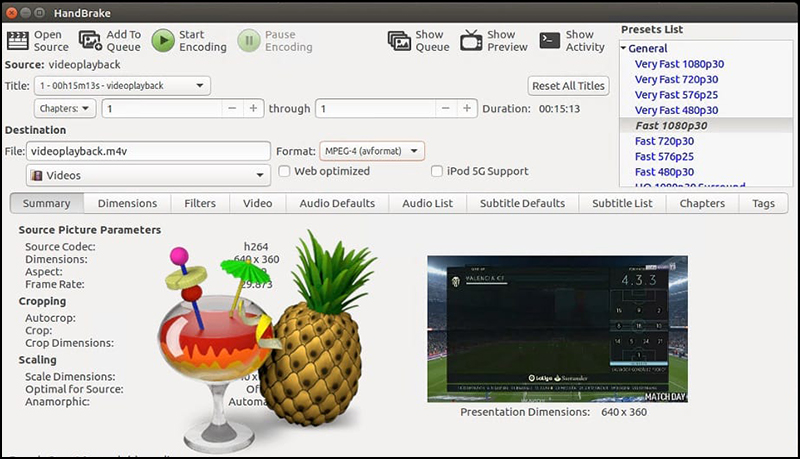
Thông tin chi tiết:
– Nhà phát triển: HandBrake Team
– Hệ điều hành: Windows, macOS, Linux
– Định dạng hỗ trợ: MP4, MKV, WebM
Ưu điểm:
– Miễn phí và mã nguồn mở.
– Chất lượng chuyển đổi cao.
– Nhiều tùy chỉnh nâng cao.
Nhược điểm:
– Giao diện người dùng có thể khó sử dụng đối với người mới.
– Chủ yếu tập trung vào định dạng MP4 và MKV.
4. Phần mềm chuyển đổi đuôi video Freemake Video Converter
Phần mềm chuyển đổi video miễn phí, dễ sử dụng. Hỗ trợ nhiều định dạng video và âm thanh. Có khả năng tải video từ các trang web trực tuyến và ghi đĩa DVD.
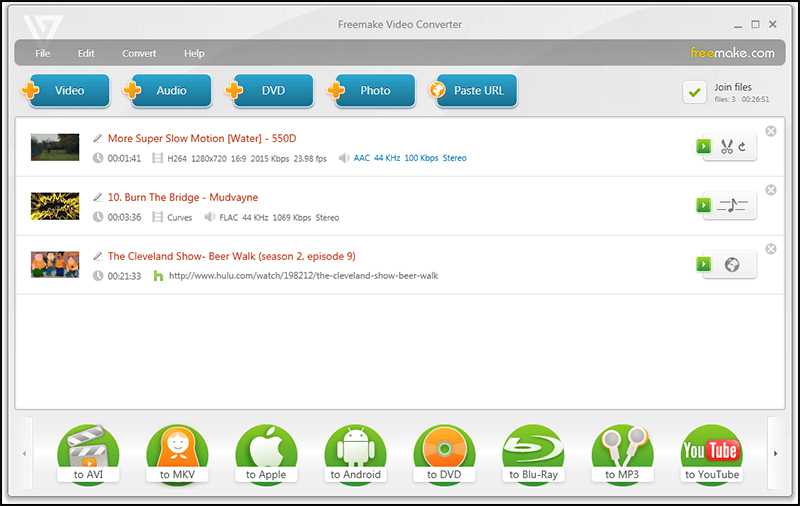
Thông tin chi tiết:
– Nhà phát triển: Ellora Assets Corporation
– Hệ điều hành: Windows
– Định dạng hỗ trợ: MP4, AVI, MKV, FLV, MP3,…
Ưu điểm:
– Miễn phí.
– Dễ sử dụng.
– Có khả năng tải video trực tuyến.
Nhược điểm:
– Tốc độ chuyển đổi có thể chậm.
– Có quảng cáo và phần mềm đi kèm trong quá trình cài đặt.
5. Phần mềm chuyển đổi đuôi video HD Video Converter Factory Pro
Phần mềm chuyển đổi video chuyên nghiệp, hỗ trợ nhiều định dạng HD. Có khả năng nén video mà vẫn giữ được chất lượng. Hỗ trợ chuyển đổi hàng loạt và chuyển đổi cho nhiều thiết bị.
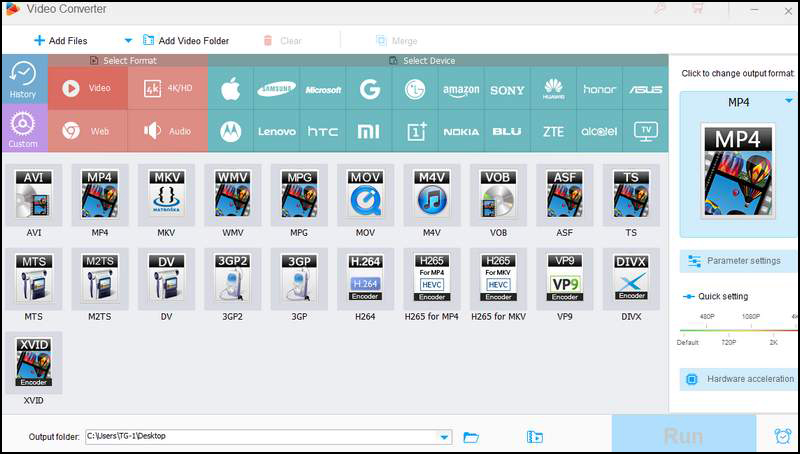
Thông tin chi tiết:
– Nhà phát triển: WonderFox
– Hệ điều hành: Windows
– Định dạng hỗ trợ: MP4, MKV, AVI, MOV, H.265, VP9
Ưu điểm:
– Hỗ trợ định dạng HD.
– Chất lượng chuyển đổi cao.
– Tốc độ chuyển đổi nhanh.
Nhược điểm: Phải trả phí để sử dụng đầy đủ tính năng.
6. Phần mềm chuyển đổi đuôi video Xilisoft HD Video Converter
Phần mềm chuyển đổi video HD với tốc độ cao. Hỗ trợ nhiều định dạng video và âm thanh, bao gồm cả các định dạng HD. Có khả năng chuyển đổi video cho nhiều thiết bị di động.
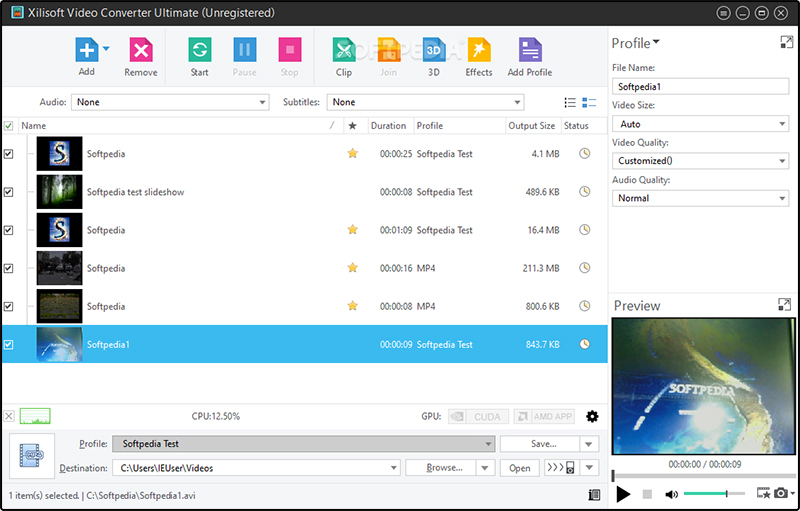
Thông tin chi tiết:
– Nhà phát triển: Xilisoft Corporation
– Hệ điều hành: Windows, macOS
– Định dạng hỗ trợ: MP4, AVI, MKV, MOV, H.265,…
Ưu điểm:
– Tốc độ chuyển đổi nhanh.
– Hỗ trợ định dạng HD.
– Chuyển đổi cho nhiều thiết bị.
Nhược điểm:
– Phải trả phí để sử dụng.
– Giao diện người dùng đã cũ.
7. Phần mềm chuyển đổi đuôi video VideoProc
Phần mềm xử lý video đa năng, bao gồm chuyển đổi, chỉnh sửa và tải video. Hỗ trợ nhiều định dạng video và âm thanh, bao gồm cả 4K. Có khả năng nén video và tăng tốc phần cứng.
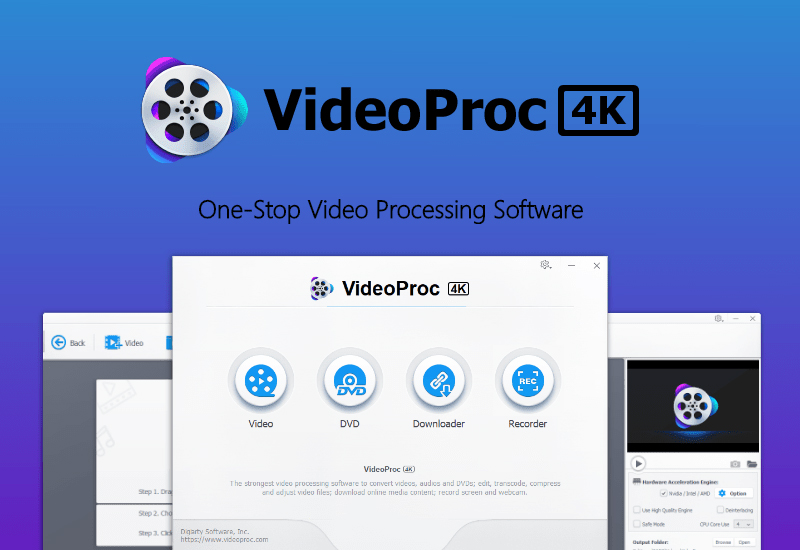
Thông tin chi tiết:
– Nhà phát triển: Digiarty Software
– Hệ điều hành: Windows, macOS
– Định dạng hỗ trợ: MP4, AVI, MKV, HEVC, MOV
Ưu điểm:
– Đa năng.
– Hỗ trợ 4K.
– Tốc độ chuyển đổi nhanh.
Nhược điểm: Phải trả phí để sử dụng đầy đủ tính năng.
8. Phần mềm chuyển đổi đuôi video Movavi Video Converter
Phần mềm chuyển đổi video dễ sử dụng, với giao diện thân thiện. Hỗ trợ nhiều định dạng video và âm thanh, bao gồm cả HD và 4K. Có khả năng chỉnh sửa video cơ bản.
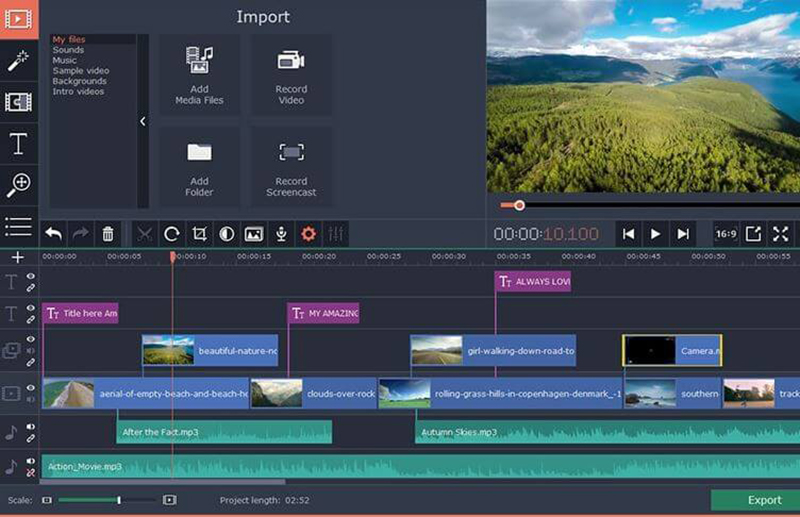
Thông tin chi tiết:
– Nhà phát triển: Movavi
– Hệ điều hành: Windows, macOS
– Định dạng hỗ trợ: MP4, AVI, MKV, MOV, MP3,…
Ưu điểm:
– Dễ sử dụng.
– Hỗ trợ nhiều định dạng.
– Chất lượng chuyển đổi cao.
Nhược điểm: Phải trả phí để sử dụng đầy đủ tính năng.
9. Phần mềm chuyển đổi đuôi video Aimersoft Video Converter Ultimate
Phần mềm chuyển đổi video đa năng, hỗ trợ nhiều định dạng video và âm thanh. Có khả năng rip DVD, chỉnh sửa video và tải video trực tuyến. Tốc độ chuyển đổi nhanh.
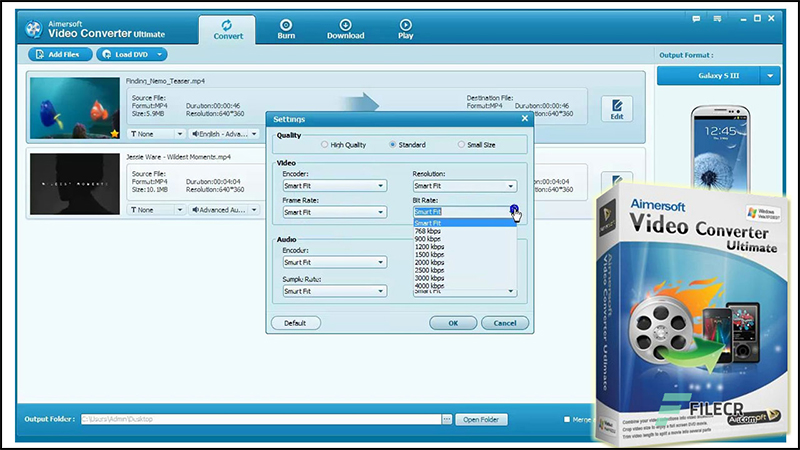
Thông tin chi tiết:
– Nhà phát triển: Aimersoft
– Hệ điều hành: Windows, macOS
– Định dạng hỗ trợ: MP4, MKV, AVI, MOV, MP3
Ưu điểm:
– Đa năng.
– Tốc độ chuyển đổi nhanh.
– Hỗ trợ nhiều định dạng.
Nhược điểm: Phải trả phí để sử dụng đầy đủ tính năng.
10. Phần mềm chuyển đổi đuôi video AVS Video Converter
Phần mềm chuyển đổi video với nhiều tính năng. Hỗ trợ nhiều định dạng video. Có khả năng ghi DVD và chỉnh sửa video.
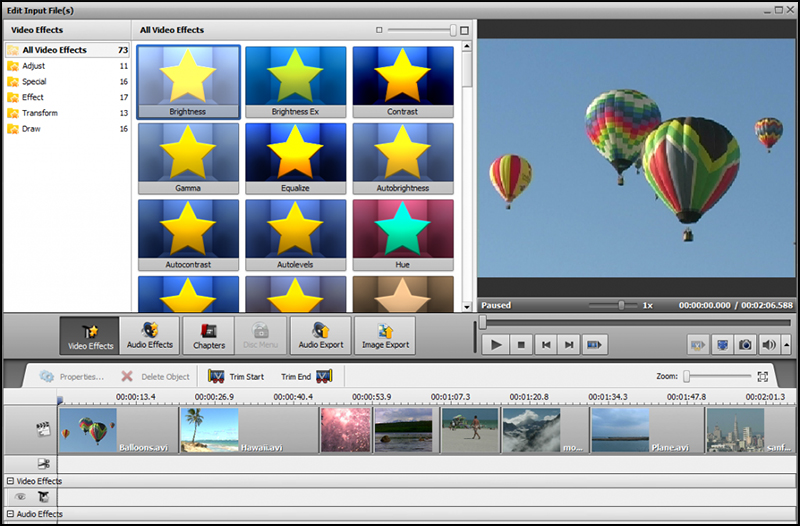
Thông tin chi tiết:
– Nhà phát triển: Online Media Technologies
– Hệ điều hành: Windows
– Định dạng hỗ trợ: MP4, AVI, MKV, MOV, FLV
Ưu điểm:
– Có nhiều tính năng.
– Hỗ trợ nhiều định dạng.
Nhược điểm:
– Phải trả phí để sử dụng đầy đủ tính năng.
– Giao diện người dùng có thể gây bối rối.
Cách đổi đuôi file video bằng phần mềm Total Video Converter ?
Bước 1: Tải phần mềm chuyển đổi đuôi Total Video Converter từ link tại đây. Tải file tương ứng với hệ điều hành bạn đang sử dụng nhé
Bước 2: Mở File Explorer và duyệt tới vị trí lưu file cài đặt Total Video Converter vừa tải về. Thường sẽ là thư mục C:\Users\Name\Downloads với Name là tên tài khoản máy tính của bạn đang sử dụng. Kích đúp vào tệp tvc371new-setup.exe để bắt đầu quá trình cài đặt trên máy tính.

Bước 3: Windows sẽ hiển thị hộp thoại cảnh báo bảo mật, kích nút Run > Yes để đồng ý và tiếp tục cài đặt.
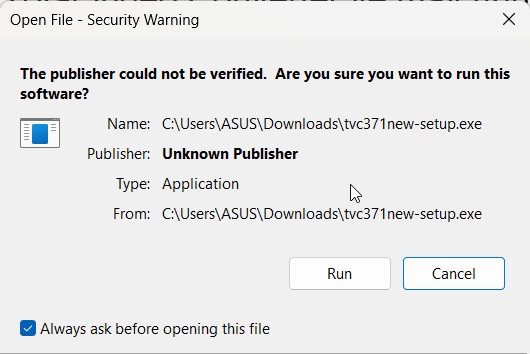
Bước 4: Đến bước này, bạn sẽ được yêu cầu lựa chọn ngôn ngữ sử dụng phần mềm. Chỉ có 4 ngôn ngữ được phần mềm này hỗ trợ, các bạn hãy chọn tiếng Anh (English), rồi kích nút OK để tiếp tục.
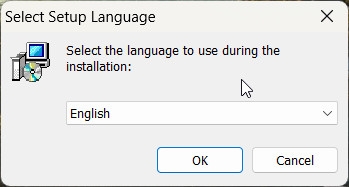
Bước 5: Sang cửa sổ chào mừng tiếp theo, kích nút Next.
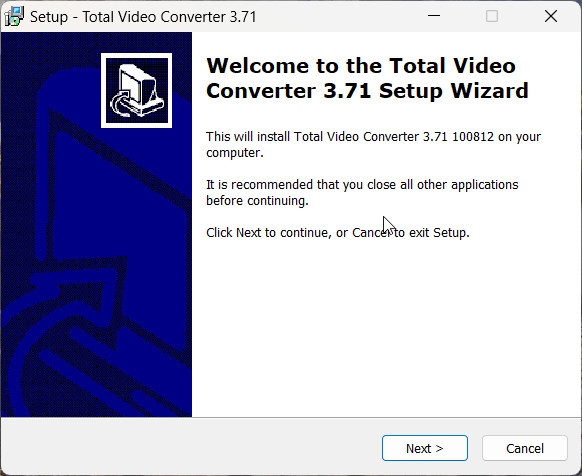
Bước 6: Tìm hiểu nhanh thông tin liên quan, sau đó kích nút Next để tiếp tục.
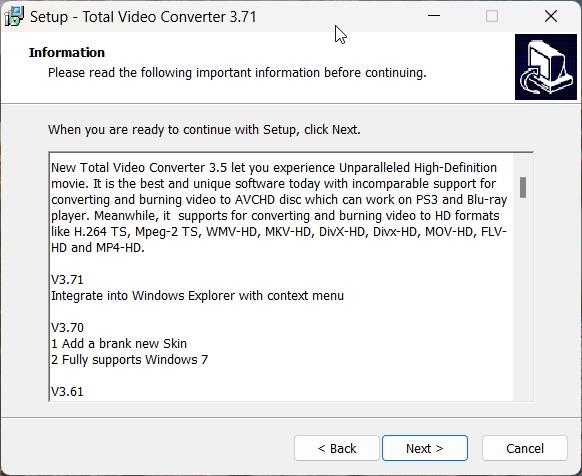
Bước 7: Tiếp theo, mặc định vị trí thư mục cài đặt phần mềm là C:\Program Files (x86)\Total Video Converter. Nhưng nếu muốn, bạn có thể chọn thư mục khác bằng cách kích nút Browse để chọn. Tuy nhiên thông thường chúng ta nên giữ nguyên như mặc định và kích nút Next để tiếp tục.
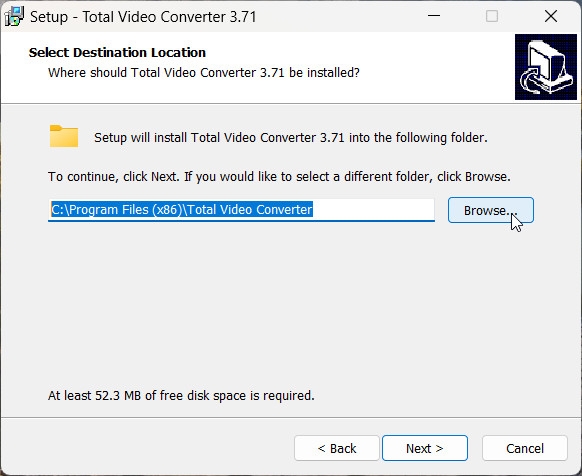
Bước 8: Chọn vị trí thư mục trong menu Start để đặt shortcut của phần mềm. Hãy giữ nguyên như mặc định rồi kích nút Next.
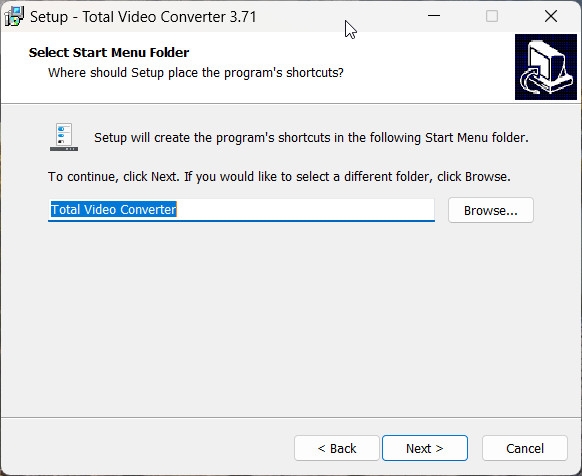
Bước 9: Kích vào tùy chọn Create a desktop icon trong cửa sổ tiếp theo để đặt biểu tượng của Total Video Converter ra ngoài desktop giúp người dùng truy cập nhanh phần mềm này khi cần. Sau đó kích nút Next.
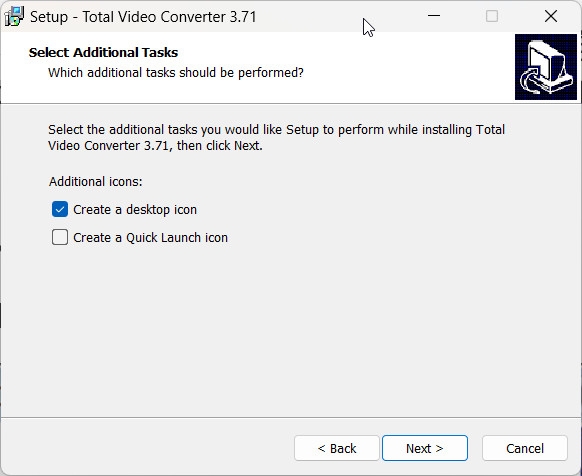
Bước 10: Kích nút Install trong cửa sổ tiếp theo để bắt đầu quá trình cài đặt trên máy tính.
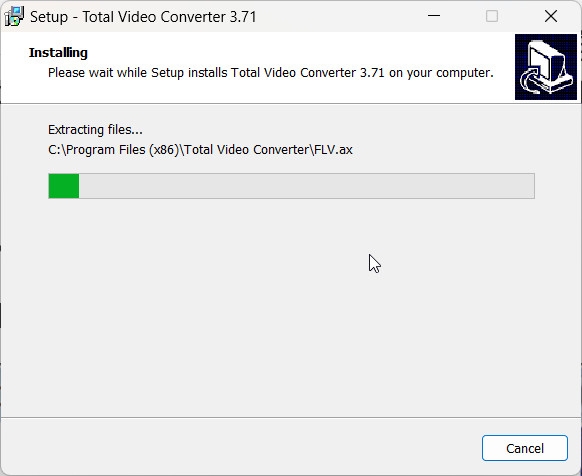
Bước 11: Kích nút Finish để kết thúc quá trình cài đặt trên máy tính. Nhưng trước đó bạn có thể kích tùy chọn Launch Total Video Converter để khởi chạy phần mềm ngay khi kết thúc quá trình cài đặt. Và dưới đây là giao diện chính của phần mềm chuyển đổi định dạng video, audio toan diện trên máy tính.
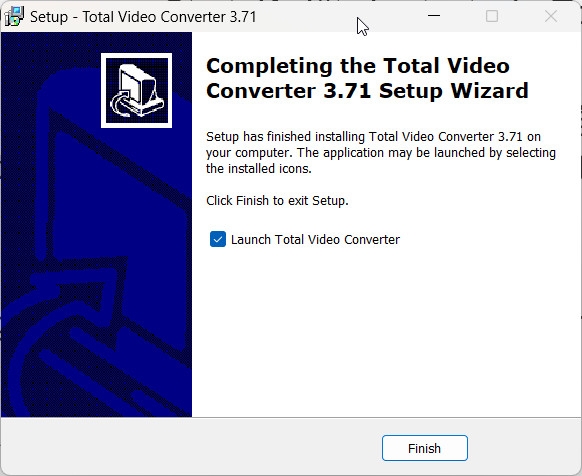
Một số câu hỏi liên quan đến phần mềm chuyển đổi đuôi video
Sau khi đổi đuôi file có giữ nguyên chất lượng video không?
– Trả lời: Tùy vào chất lượng phần mềm. Các phần mềm được đưa ra trong bài đều có thể chuyển đổi đuôi video nhưng vẫn có thể giữ nguyên chất lượng của các video gốc.
Phiên bản dùng thử có cung cấp đủ tính năng không?
– Trả lời: Phần lớn tất cả các phần mềm chuyển đổi đuôi video đều là những phần mềm trả phí. Đối với những phiên bản được dùng thử, người dùng sẽ không sử dụng được tất cả các chức năng của phần mềm.
Có phần mềm nào đổi định dạng video sang audio không?
– Trả lời: Hiện nay có rất nhiều phần mềm, trang web trực tuyến hỗ trợ chuyển đổi file video sang dạng audio.
Kết luận
Mỗi phần mềm có những đặc điểm riêng, phù hợp với từng nhu cầu sử dụng khác nhau. Hãy cùng khám phá chi tiết về từng phần mềm để tìm ra lựa chọn tốt nhất cho bạn nhé!






